dann schreiben Sie Ihre Bewertung
iCareFone - Kostenloses iOS Backup-Tool & Einfacher Datenmanager
iOS-Daten mit wenigen Klicks sichern/übertragen/wiederherstellen/verwalten
iOS-Daten einfach sichern/verwalten
iOS-Daten einfach sichern und verwalten
Du kennst diese Situation: Du besitzt mehrere iOS-Geräte, zum Beispiel ein iPhone und ein iPad. Je nachdem, wo Du Dich aufhältst, benutzt Du das eine oder das andere Gerät. Du lädst Musik herunter und speicherst sie auf dem Gerät. Manchmal synchronisierst Du die Geräte mit iTunes. Weil dies aber immer so lange dauert, verzichtest Du oft darauf und begnügst Dich damit, auf dem iPad die eine Musik zu hören und auf dem iPhone eine andere. Und wenn Du mal wirklich einige Stücke, die Du auf dem iPad hast, auch auf dem iPhone haben willst, dann suchst Du nach Möglichkeiten, diese schnell und einfach zu übertragen. Und zwar möglichst ohne zuerst iTunes zu starten und viel Zeit mit der Synchronisierung zu verschwenden.
AirDrop ist eine besondere Funktionalität der Apple Geräte. Sie ist dafür gemacht, Inhalte aus Apps wie Fotos, Safari, Kontakte, oder eben auch Musik, zu teilen. Eigentlich ist AirDrop in erster Linie dazu gedacht, dass Du Inhalte mit Freunden teilen kannst. Aber selbstverständlich kannst Du auch Dir selber Dateien senden.
Als Erstes solltest Du prüfen, ob beide Geräte für AirDrop vorbereitet sind:
Nun wählst Du in der Musik-App die Playlist oder das Stück aus, das Du übertragen willst und tippst auf "Teilen" bzw. "AirDrop". Der Nachteil dieser Methode liegt natürlich darin, dass AirDrop im Grund nur für das Teilen einzelner Dateien gedacht ist. Wenn man ganze Musikbibliotheken übertragen will, ist AirDrop keine bequeme Lösung. Letztlich ist AirDrop übrigens auch gar nicht für den Transfer von Musiktiteln vorgesehen, sondern eher für Photos, Notizen, Kontakte und dergleichen.
Tenorshare iCareFone ist eine Software, mit welcher Du Medien jeglicher Art zwischen Deinen mobilen Geräten und Deinem PC bzw. Laptop auf einfachste Weise übertragen kannst. Um Musik zwischen iPad und iPhone zu übertragen, kannst Du also die Files auf Deinem PC zwischenspeichern und von dort in das iPhone laden. Dazu gehst Du wie folgt vor:
Schritt 1. Starte das Programm Tenorshare iCareFone
Schritt 2. Schließe Dein iPad an den PC an. Das Gerät wird vom Programm sofort erkannt.

Schritt 3. Klicke in der unteren Hälfte des Programmfensters auf "Verwalten" und dann auf die Kachel "Musik". Nun wird Dir die Liste aller Musikstücke angezeigt, die sich auf Deinem iPad befinden.
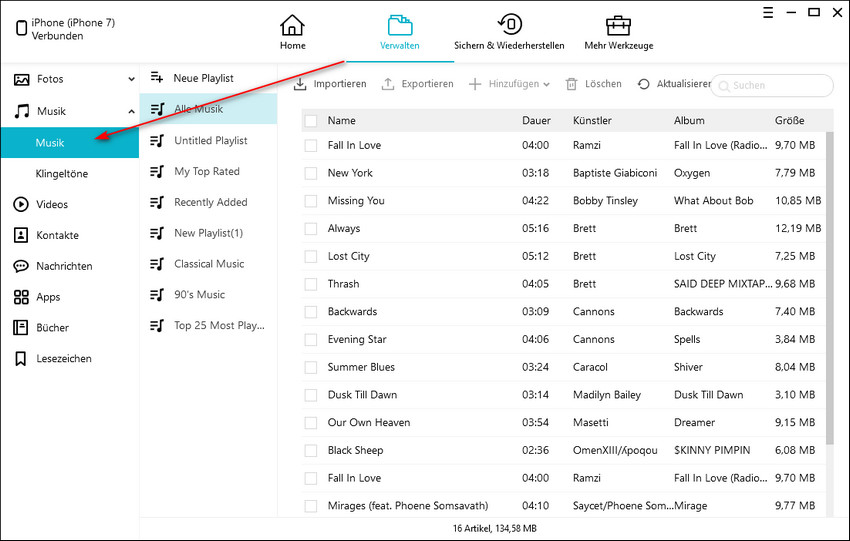
Schritt 4. Wähle die Stücke aus, die Du übertragen willst. Dazu selektierst Du die entsprechenden Checkboxen links von den Musiktiteln. Du kannst auch die ganze Liste auf einmal wählen, indem Du die Checkbox links oben anklickst.
Schritt 5. Klicke oben auf "Exportieren". Nun öffnet sich der Windows Explorer. Hier kannst Du ein Verzeichnis wählen, wo Du die Musikstücke zwischenspeichern willst.
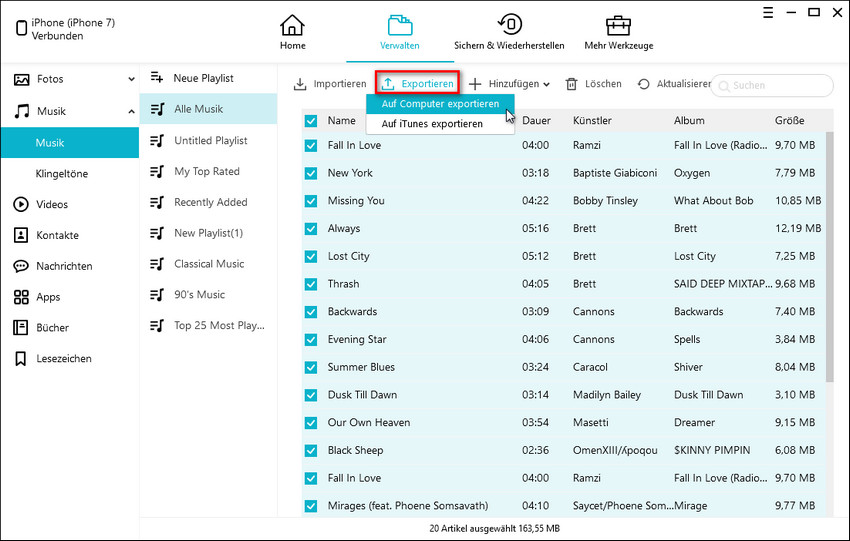
Schritt 6. Sobald die Übertragung abgeschlossen ist, trennst Du das iPad vom PC.
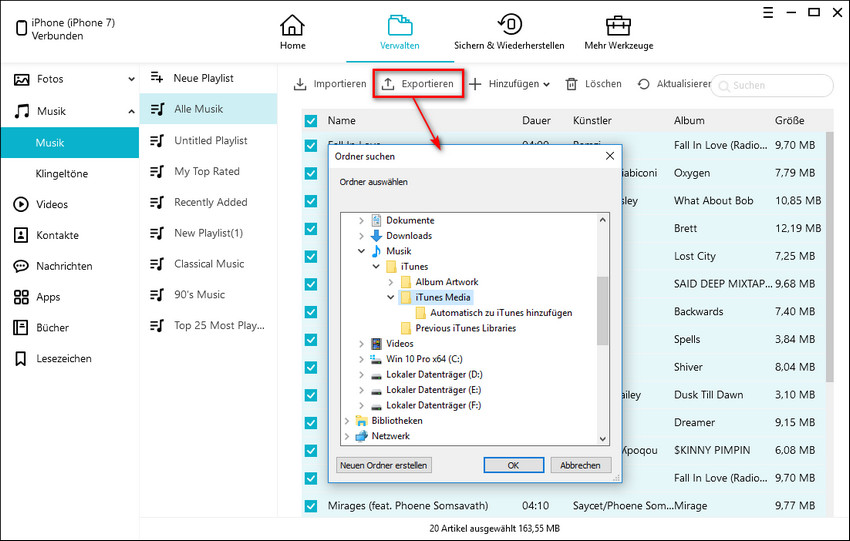
Schritt 7. Schließe nun Dein iPhone an den PC an. Das Gerät wird von Tenorshare iCareFone sofort erkannt.
Schritt 8. Klicke unten wieder auf den "Verwalten" und dann auf die Kachel "Musik".
Schritt 9. Klicke oben auf "Importieren". Navigiere zum Ordner, wo Du Deine Musikstücke zwischengespeichert hast und wähle diese aus. Du kannst mehrere Files gleichzeitig wählen, indem Du die Shift-Taste bzw. die Ctrl-Taste beim Klicken gedrückt hältst. Dann klickst Du auf "Öffnen".
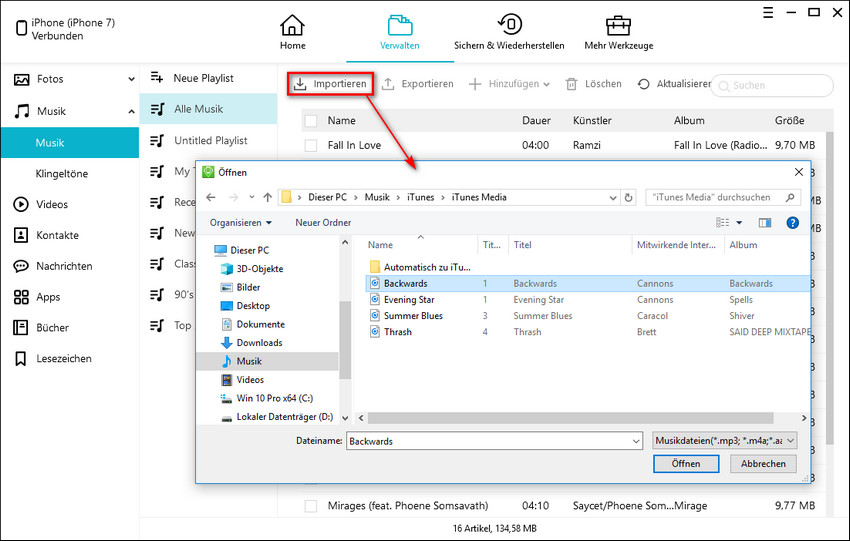
Schritt 10. Das Programm importiert jetzt alle selektierten Stücke auf Dein iPhone. Falls die neuen Lieder nicht in der Liste angezeigt werden, klickst Du oben auf "Aktualisieren".
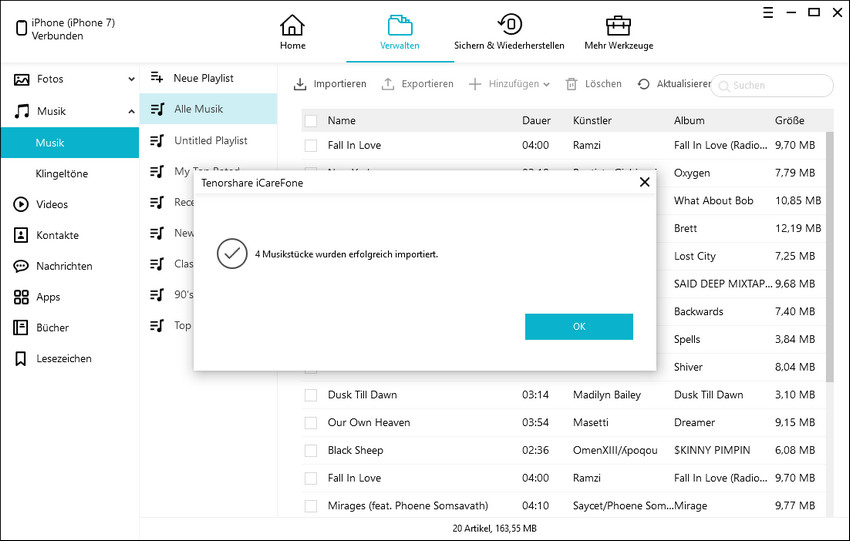
Das war doch eigentlich ganz einfach, oder nicht? Trotzdem geht es noch unkomplizierter, und zwar mit dem Programm Tenorshare iTransGo. Wie diese Software funktioniert, haben wir unten für Dich zusammengefasst.
Die Software Tenorshare iTransGo ist dafür gemacht, Dateien zwischen zwei iOS Geräten sicher auszutauschen. Ohne die Gefahr, versehentlich Dateien auf einem Gerät durch ungewolltes Synchronisieren zu löschen. Die Software kann alle Arten von Medien übertragen, also neben Musik zum Beispiel auch Videos oder Fotos.
Um Musik vom iPad auf das iPhone zu kopieren, gehst Du wie folgt vor:
Schritt 1. Starte das Programm und schließe beide Geräte über USB an Deinen PC an.
Schritt 2. Beide Geräte werden im Programm angezeigt, das eine als Quelle, die andere als Ziel.
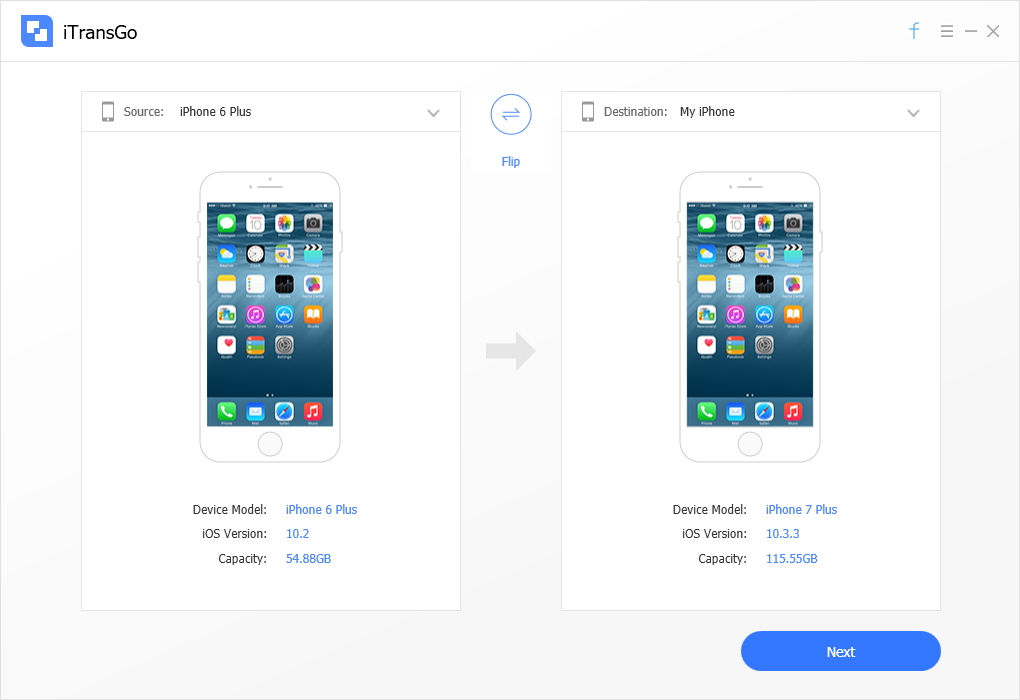
Schritt 3. Mit einem Klick auf das Symbol in der Mitte ("Flip") kannst Du Quell- und Zielgerät vertauschen.
Schritt 4. Klicke auf "Next". Nun kannst Du die Inhalts-Kategorien auswählen, die Du übertragen willst. Klicke hier auf "Musik".
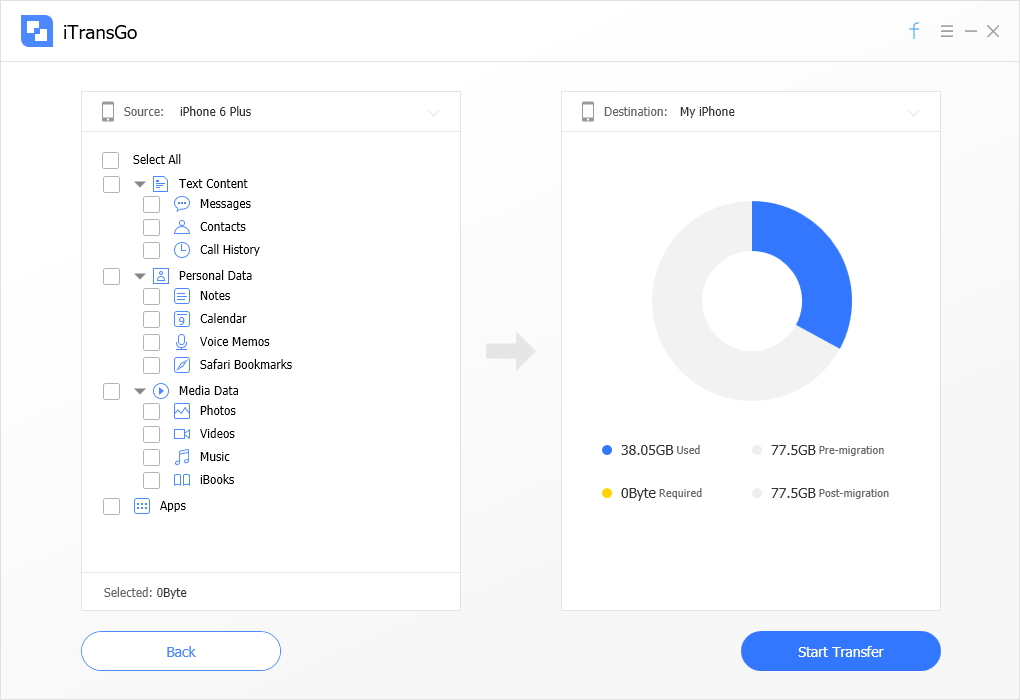
Schritt 5. Starte die Übertragung. Warte jetzt unbedingt, bis die Übertragung abgeschlossen ist. Du darfst die Geräte nicht vom PC trennen, bis die Übertragung abgeschlossen ist, sonst riskierst Du Dateiverlust. Keine Angst - der Vorgang dauert viel weniger lange, als Du vielleicht denkst!
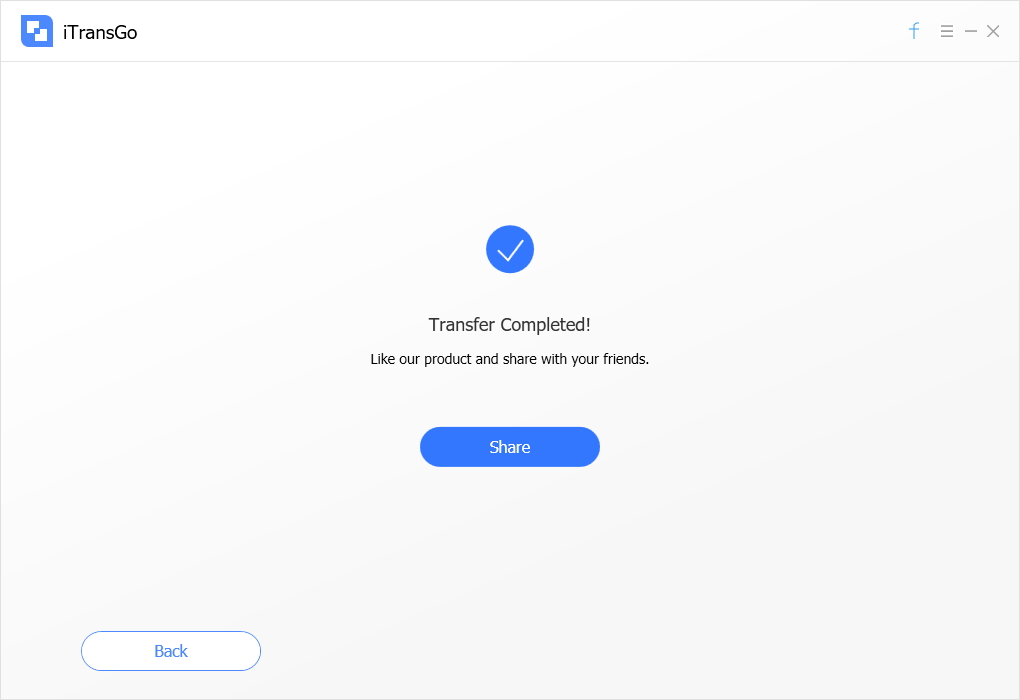
Schon fertig. Du kannst jetzt das Programm schliessen und beide Geräte vom PC trennen.
Fazit
Um Musik zwischen zwei iOS-Geräten zu übertragen, bietet Apple AirDrop an. Allerdings funktioniert dies nicht immer und erlaubt es auch nicht, eine beliebige Anzahl Musikstücke gleichzeitig auszuwählen. Ein äußerst flexibles Programm ist Tenorshare iCareFone. Damit kannst Du völlig frei wählen, welche Musikstücke Du übertragen willst. Allerdings musst Du bei diesem Programm die Files vom iPad zuerst auf Deinen PC speichern und dann von dort auf das iPhone laden. Noch schneller und komfortabler geht das mit der Software Tenorshare iTransGo. Hier schließt Du einfach beide iOS-Geräte an Deinen PC an und überträgst Deine Musik mit einem Mausklick in Sekundenschnelle von einem Mobilgerät auf das andere. Natürlich kannst Du mit beiden Tenorshare Programmen auch alle anderen Medien auf dieselbe Weise übertragen, also zum Beispiel Videos, Notizen, iBooks, Kontakte oder Photos.
dann schreiben Sie Ihre Bewertung
Von Lukas Hofmann
2025-04-16 / iPhone Datenübertragung Tipps
Jetzt bewerten!